腾讯文档在分享文档的时候是可以设置期限的,很多小伙伴想知道如何设置分享期限,下面小编给大家整理了相关步骤介绍,感兴趣的小伙伴不要错过哦!
腾讯文档如何设置分享期限?腾讯文档设置分享期限方法
设置文档的分享期限
首先我们登录腾讯文档。
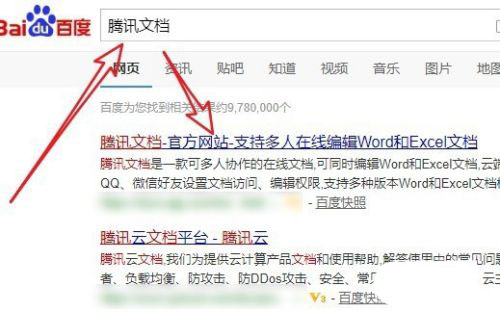
登录成功之后,打开一个文档,进入文档。
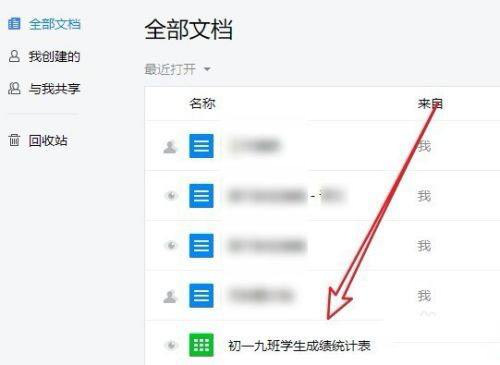
进入到了文档,我们点击右上方的【分享】按钮。
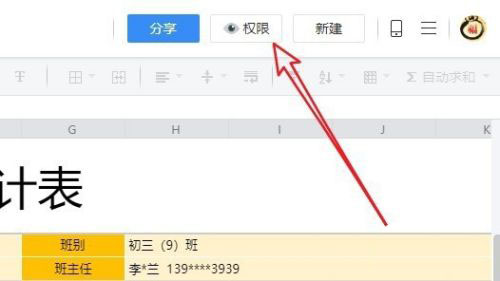
将权限改为【所有人可查看】。
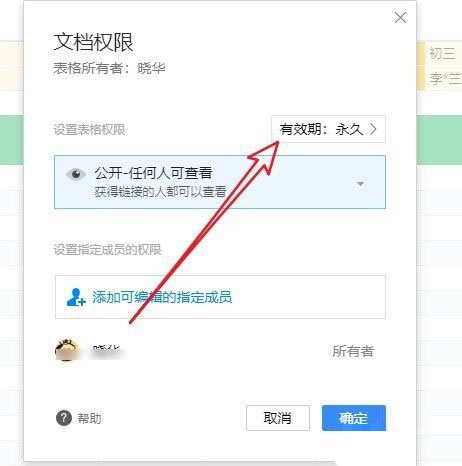
然后点击【更多高级设置】选项。
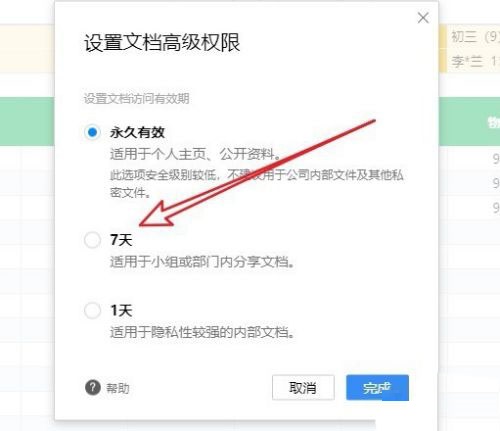
最后将【文档访问有效期】改为7天就可以了。
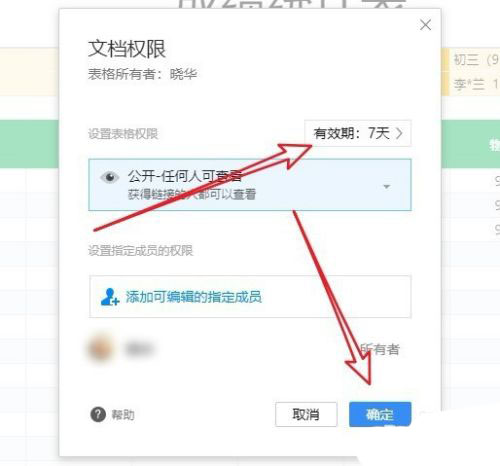
注意事项:
7天后失效,他人无法访问文档。
修改文档的分享期限
首先我们在电脑上打开百度,输入“腾讯文档”进行搜索,找到官方网站后点击登录。
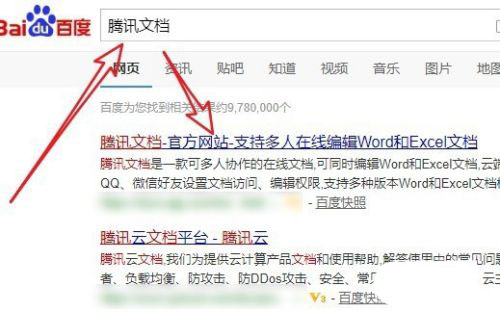
然后打开并登录腾讯文档网页,在全部文档列表中找到自己想要设置有效期的文档。
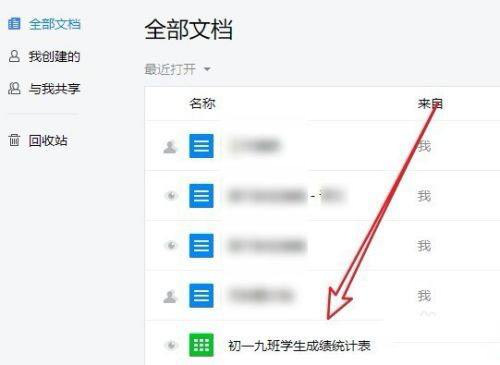
在打开的文档编辑页面中,点击右上角的“权限”按钮。
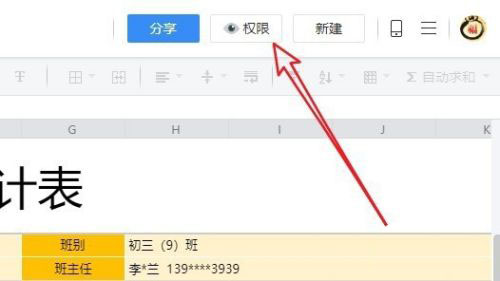
接下来就会打开文档权限的设置窗口,在这里可以看到一个“有效期”的设置下拉按钮。
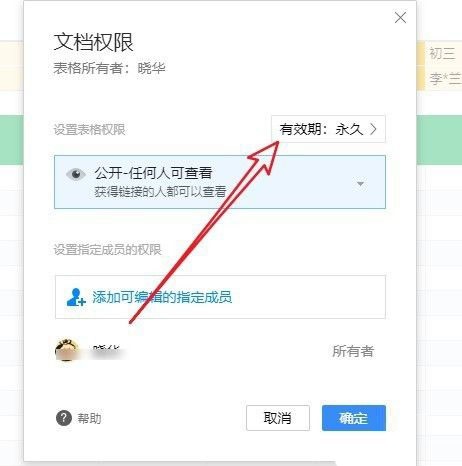
这时会弹出“设置文档高级权限”的窗口,在窗口中可以看到一个“永久有效”、“七天”与“一天”的三个选项,可根据情况选择其中一项。
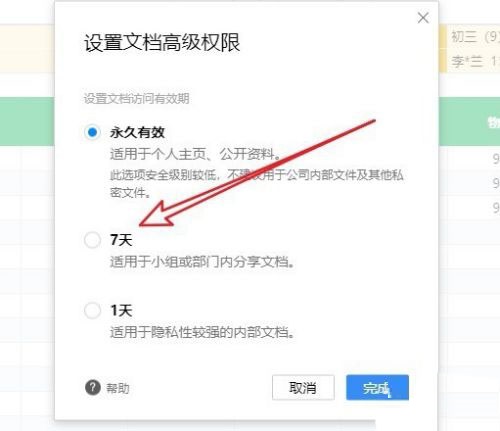
这时自动返回到文档权限设置页面,在这里我们可以看到文档有效期已设置好了,最后点击确定按钮就可以了。
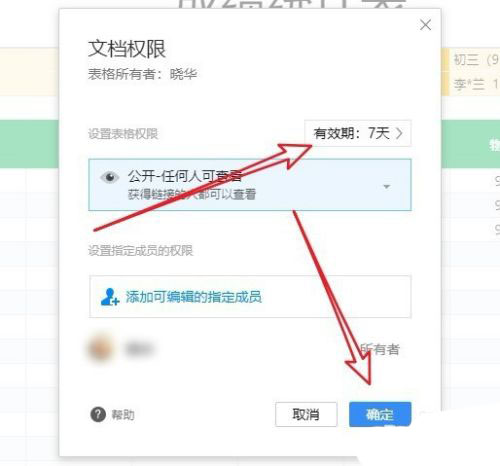
以上这篇文章就是腾讯文档设置分享期限方法,有需要的小伙伴快来学习一下吧!


Bandizip怎么设置字体颜色?Bandizip设置字体颜色教程
2024-01-24 / 35.2M

畅玩云游戏软件官方版v1.0.2_中文安卓app手机软件下载
2024-01-24 / 94.2M

2024-01-24 / 23.2M

天天云游app手机版v1.0.1_中文安卓app手机软件下载
2024-01-24 / 59.0M

2024-01-24 / 3.9M

luckstore云电脑v4.3.35.2_中文安卓app手机软件下载
2024-01-24 / 55.1M
